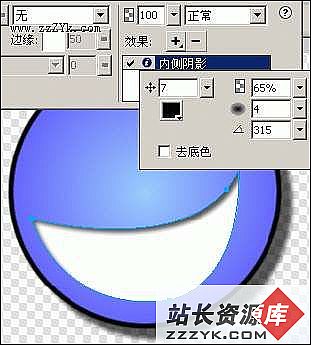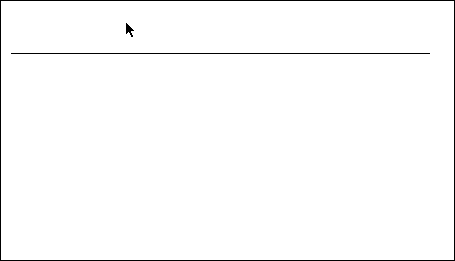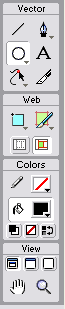FW4中文帮助--自动化重复任务(1)
自动化重复任务概述
网络设计师经常受重复任务的苦,比如将图象优化或转变以适应一定的要求。Fireworks的威力之一就是他自动操作和简化一些枯燥单调的绘制,编辑,文件转化任务的能力。
要加快你的编辑进程,使用Find and Replace来在一个或多个文件中查找和替换某元素。你可以查找和替换例如:URLs、字体、颜色、文字、以及在历史面板中创建的命令。
使用Batch Process(批处理)来成批转换图象文件或者他们的调色板。批处理可以为一组文件提供自定义优化设置。你还可以批量改变文件尺寸,使批处理成为做略图的理想工具。
使用历史面板来创建常用对象特性的快捷键或者创建可以完成一系列复杂操作的脚本。Fireworks可以理解并执行 JavaScript,所以高级用户可以通过写JavaScript命令并在Fireworksz中执行的方式来自动完成很复杂的任务。你可以控制几乎每个Fireworks命令,或者用 JavaScript命令进行设置。
查找和替换
使用查找和替换来对文件中的某个元素进行查找和替换,比如URLs、字体、颜色、文字。查找和替换可以对当前文件或一组文件进行。
当你使用查找和替换时,Fireworks可以追踪并储藏在项目日志面板中的一个变换的日志。查找和替换只对PNG 文件或者矢量文件比如FreeHand, 未压缩的CorelDRAW, 以及Illustrator 文件有效。
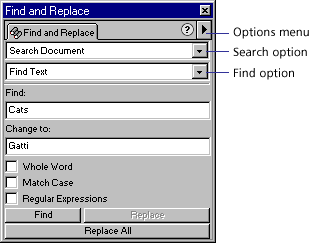
查找和替换面板
要查找和替换文件中的元素:
| 1 | 打开文件. |
| 2 | 打开查找和替换面板: |
| 选择 Edit > Find and Replace查找和替换 | |
| 选择 Window> Find and Replace查找和替换 | |
| 按Control-F (Windows) or Command-F (Macintosh). | |
| 3 | 从搜索search弹出菜单中,选择搜索来源. |
| 4 | 从查找 Find pop-up弹出菜单中,选择要查找的属性。 |
| 5 | 设置查找Find 和换为Change To选项. |
| 6 | 选择你要进行的查找和替换操作: |
| 查找Find可以确认下一个符合的元素,查找到的元素变成被选择状态 | |
| 替换Replace将找到的元素以设定的转化选项进行改变. | |
| 替换所有(Replace All)在搜索范围内查找并替换所有符合的元素 。 | |
| 注意: 在一组文件中替换对象会自动保存文件,你就不能通过反转Edit > Undo这些变化了。 | |
选择搜索源
Fireworks 可以执行五种搜索源之任何一种。在搜索search弹出菜单中,选择你要查找和替换的范围选项:
| Search Selection 搜索选择只查找和替换在当前选中的对象或文字中的元素。 | |
| Search Frame 搜索影格只查找和替换在当影格中的元素。 | |
| Search Document 搜索文件只查找和替换在当文件中的元素。 | |
| Search Project Log 搜索项目日志只查找和替换在项目日志列出的文件中的元素。要获得更多这方面的信息,看 用项目日志管理搜索. | |
| Search Files搜索多文件查找和替换在多个文件中的元素。如果你选搜索多文件,浏览到你要搜索的文件,点击Add添加到查找和替换列表中.点击 Add All 将当前文件夹中所有文件添加到查找和替换列表中。(windows中是按住shift或ctrl多选.)-Flashcat语 |
查找和替换多个文件
查找和替换多个文件
当你在多个文件中查找和替换时,选择从选项弹出菜单选中替换选项,来设置搜索到的多个文件在打开后如何处理。
在搜索到后保存并关闭:
| 1 | 从查找和替换面板的选择选项弹出菜单选中替换选项。  |
| 2 | 在替换选项对话框选中保存并关闭(Save and Close)点击ok. |
| 每个文件在进行了查找和替换以后被保存并关闭。只有原来打开的文件保持打开。 | |
| 注意: 如果保存并关闭(Save and Close)被取消,而你又要批量处理很大量的文件,那么Fireworks可能会因为内存溢出,而放弃批处理。 | |
| 3 | 在备份弹出菜单中的下列选项中选择一个: |
| 要查找和替换原始文件并不做备份,选不要(no banckups)。改变后的文件替换原始文件。 | |
| 要在查找和替换后给每个改变的文件创建唯一一个备份,选择覆盖原有备份(Overwrite Existing Backups)。 | |
| 如果执行另外的查找和替换操作,原始文件会替换备份。备份保存在称为“原始文件Original Files”的子目录里。 | |
| 要在查找和替换过程中保存所有变换的文件,选则累加备份(Incremental Backups)。 | |
如果你执行另外的查找和替换操作,原始文件会被保存到原始文件子目录,并且文件名的后缀数字也加一。
比如:一个叫Drawing.png的文件,第一次进行查找和替换,备份文件命名为Drawing-1.png,第二次对这个文件进行查找和替换,备份文件命名为Drawing-2.png。依次类推。
查找和替换文字
在查找和替换面板的查找弹出菜单选择 查找文字,在 Fireworks文件中搜索并替换 单词, 字句, 或字符串。在查找选项中,键入要搜索的文字,并在替换选项键入替换文字。

你还可以选择 进一步定义搜索的选项:
| 在文字定义的整个词语和查找选项中出现的形式必须完全匹配,而不是某个词部分匹配 | |
| 搜索文字时匹配条件区分大小写。 | |
| 常规表述(Regular Expressions )表示是部分匹配 |
查找和替换字体font
在查找和替换面板的查找弹出菜单选择 查找字体,在一个或多个文件中搜索并替代字体。 <